Google Meet:如何快速添加和刪除個人資料圖片
將個人資料圖片添加到您的 Google Meet 帳戶有助於賦予您個人風格。添加圖片的內容由您決定,但擁有一張好的個人資料圖片總是很不錯的。
但是,總有一天你會厭倦看那張照片並想要改變它。好消息是更改個人資料圖片與添加圖片一樣簡單。
如何在 Google Meet 上輕鬆添加個人資料圖片
如果您最近創建了一個 Google 帳戶並忘記添加個人資料圖片,那麼您需要執行以下操作。如果您尚未登錄,請轉到 Google Meet 頁面並登錄。進入後,單擊默認配置文件圖像。在下一個窗口中,您會在底部看到“添加個人資料照片”按鈕。
您可以選擇從 Google 相冊添加個人資料照片、上傳照片或使用設備的相機。如果您點擊 Google 相冊,您將自動看到您上傳的所有圖片。當您改變主意並在您的計算機上上傳一個時,請單擊“上傳”選項卡。
如果您決定從設備上拍照,它會告訴您單擊任意位置拍照。拍攝照片後,您可以調整大小並旋轉它。當您準備好添加新的個人資料圖片時,請單擊底部的另存為個人資料圖片。這裡的所有都是它的。
如何更改 Google Meet 個人資料圖片
當您對該個人資料圖片感到厭煩時,您可以在登錄時單擊該圖片,然後單擊右下角的“更改”按鈕來更改它。您將看到與首次添加圖片時相同的選項:Google 相冊、上傳和相機。
結論
將個人資料圖片添加到您的 Google 帳戶可能對某些人來說並不那麼重要,但對其他人來說卻很重要。這是代表您的圖像,因此它也可能是您喜歡的圖像。您使用什麼圖片作為您的個人資料圖片?在下面的評論中讓我知道,不要忘記在社交媒體上與其他人分享這篇文章。